頁面可用性設置可用於控制:
配置可用性頁面設置,請按照下列步驟操作:
- 打開佈局模塊。
- 單擊頁面名稱進行編輯。顯示頁面詳細信息。
- 在 - 的右邊可用性, 點擊
 .
.
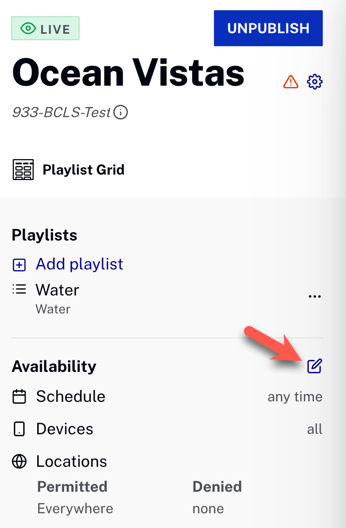
- 這頁面設置對話框打開,您可以在其中設置頁面的可用性。
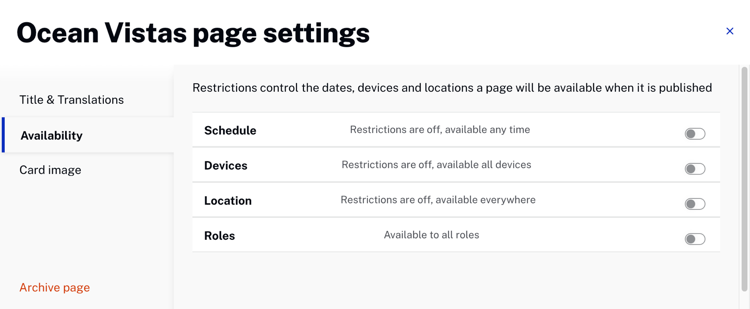
- 配置可用性設置後,它們將顯示在左邊距中。
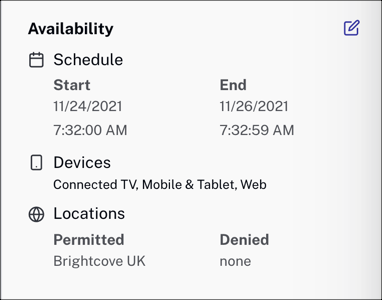
配置日曆限制
默認情況下,創建頁面後,它始終可供查看。可以為頁面配置日曆限制,這些限制定義頁面可供查看的開始日期和時間。或者,您還可以配置結束日期和時間。要為頁面配置計劃,請執行以下步驟:
- 返回到頁面設置對話框和可用性部分。
- 為了日曆限制 , 打開開關。日曆限制設置顯示。
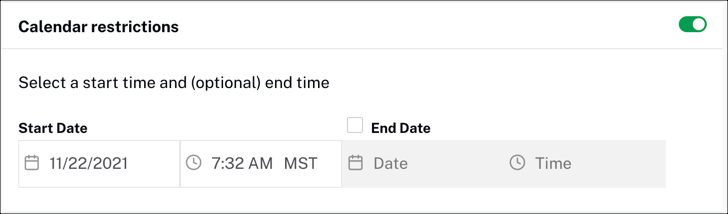
- 單擊日曆圖標 (
 ) 並選擇一個開始日期。
) 並選擇一個開始日期。
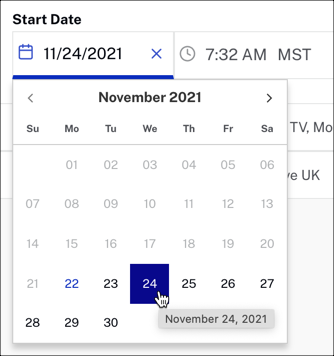
- 單擊時鐘圖標 (
 ) 並選擇開始時間。
) 並選擇開始時間。
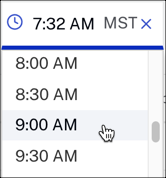
- (可選)勾選結束日期複選框並選擇結束日期和時間。
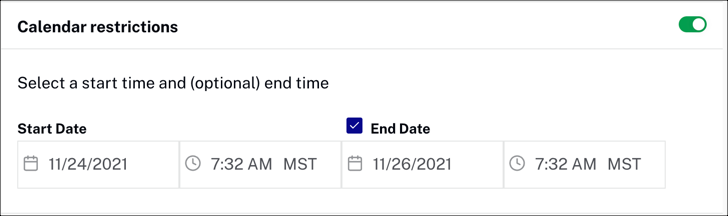
- 在您安排發布的頁面在未來某個日期可用後,頁面狀態標籤會顯示已預定 .

配置設備限制
默認情況下,創建頁面後,它可以在所有設備上查看。頁面可以配置為只能在特定設備上查看。要配置可以查看頁面的設備,請執行以下步驟:
- 返回到頁面設置對話框和可用性部分。
- 為了設備限制 , 打開開關。設備限制設置顯示。
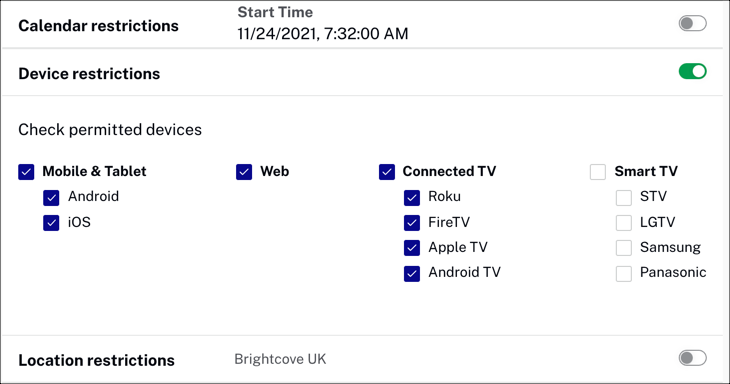
- 選擇/取消選擇可以查看頁面的設備。
配置位置限制
默認情況下,創建頁面後,它可用於在所有地理位置查看。可以配置頁面,以便在特定位置允許或拒絕查看。要配置頁面的位置,請執行以下步驟:
- 返回到頁面設置對話框和可用性部分。
- 為了位置限制 , 打開開關。位置設置顯示。
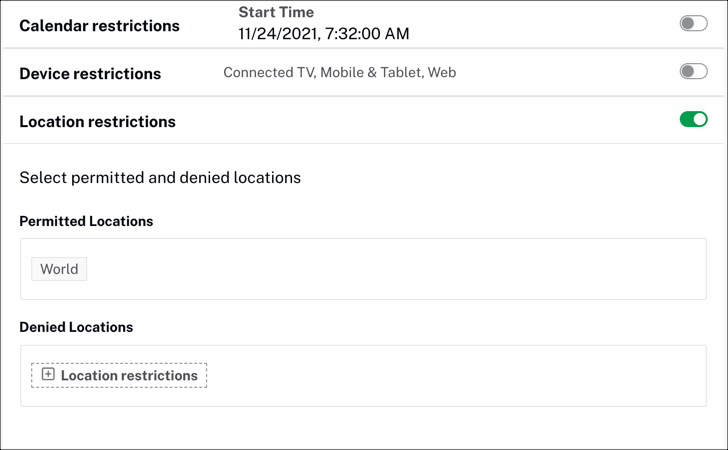
- 在裡面允許的位置部分,鍵入一個國家/地區的名稱。當您開始輸入時,列表會過濾。
-
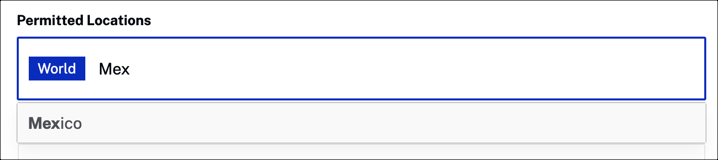
- 單擊一個國家將其選中。

- 在裡面拒絕地點部分,單擊+ 位置限制並添加無法查看頁面的國家。
要刪除國家/地區,請單擊X國家旁邊。
配置角色限制
默認情況下,創建頁面後,所有查看者角色都可以查看它。可以配置頁面,以便根據查看者角色允許或拒絕查看。要為頁面配置角色,請執行以下步驟:
- 返回到頁面設置對話框和可用性部分。
- 為了角色限制 , 打開開關。角色設置顯示。
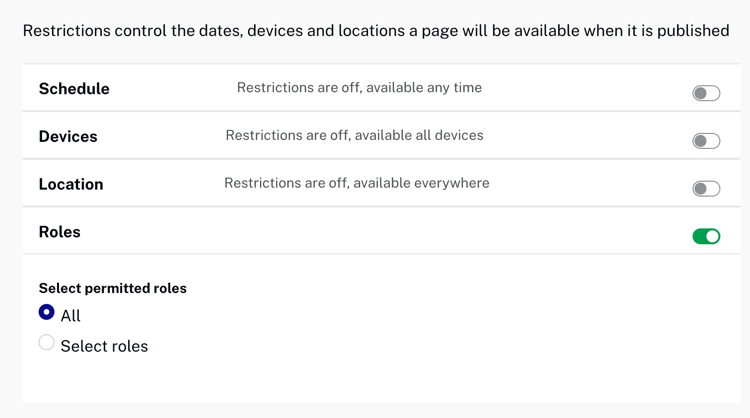
- 點擊選擇角色 .
- 點擊添加角色,然後從下拉列表中選擇所需的角色。
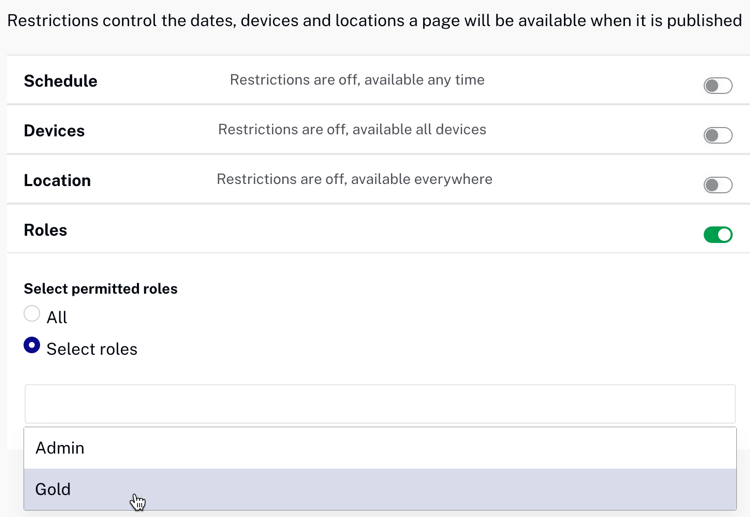
要刪除角色,請單擊X角色旁邊。
有關設置角色的完整詳細信息,請參閱在 Studio 中使用角色控制查看者訪問文檔。
